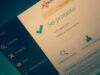Come disinstallare Avast
Hai sempre usato il programma gratuito Avast per proteggere il tuo computer dalle minacce informatiche, ma ora hai deciso di cambiare strada. Vuoi installare un nuovo antivirus ma purtroppo non riesci a rimuovere in nessun modo quello che hai attualmente. Capita, non ti preoccupare.
A volte, dei messaggi di errore non permettono la corretta disinstallazione degli antivirus ma a tutto c'è un rimedio. Su, andiamo con ordine e vediamo come disinstallare Avast dal PC, prima con le buone, cioè con il metodo standard previsto dal software su Windows e macOS, e poi con le cattive, cioè con la rimozione forzata. Ci vorranno pochissimi minuti, vedrai.
Come dici? Hai installato Avast anche sul tuo smartphone e/o sul tuo tablet e, non essendo particolarmente ferrato in ambito tecnologico, non sai come rimuoverlo? Non ti preoccupare, nell'ultima parte del tutorial mi occuperò anche delle incarnazioni mobile di questo noto antivirus e ti spiegherò come liberartene. Adesso però basta chiacchiere: rimboccati le maniche, leggi con attenzione le indicazioni che sto per darti e mettile in pratica per scoprire come rimuovere Avast da tutti i tuoi device!
Indice
- Disinstallare Avast da Windows
- Disinstallare Avast su Mac
- Disinstallare Avast su Android
- Disinstallare Avast su iPhone e iPad
- Come disinstallare Avast Secure Browser
- Come disinstallare Avast Premium Security
Disinstallare Avast da Windows
Se vuoi scoprire come disinstallare Avast da Windows 10 o Windows 11, sappi che puoi percorrere due strade: la prima prevede l'utilizzo del classico pannello di controllo di Windows (o del pannello “Impostazioni PC”, su Windows 10); la seconda, invece, porta al download di un'utility che consente di effettuare la rimozione forzata dell'antivirus dal PC, quando la prima procedura non può essere messa in pratica a causa di errori.
Procedura standard
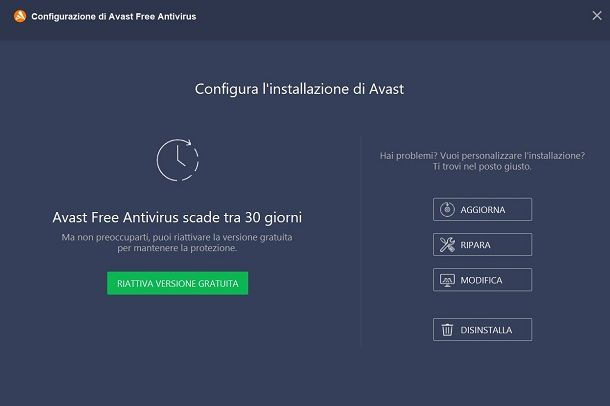
La procedura standard per disinstallare Avast nel caso tu abbia Windows 11 è molto semplice. Premi il pulsante Start, poi vai sulla voce Impostazioni seguita da App e poi ancora App installate. Qui trovi una lista di tutte le tue app, cerca Avast, premi sui tre puntini che stanno alla destra nella sua casella e poi premi due volte sul pulsante Disinstalla.
Adesso premi sul pulsante Sì, poi ancora sulla casella Disinstalla e prosegui rispondendo al sondaggio sulle motivazioni che ti spingono a disinstallarlo, per poi riavviare il computer una volta che sarà rimosso il software.
Per disinstallare Avast secondo la procedura standard con Windows 10, clicca sul pulsante Start (l'icona della bandierina collocata nell'angolo in basso a sinistra dello schermo) e poi sull'icona dell'ingranaggio situata nella parte sinistra del menu che compare sullo schermo. In questo modo si aprirà il pannello con le impostazioni del PC.
Ora, seleziona l'icona App, scegli Avast Free Antivirus (o la versione a pagamento di Avast installata sul tuo computer) dalla lista dei programmi installati sul PC e clicca sul pulsante Disinstalla (che compare sulla destra) per due volte consecutive. Da qui la procedura è sempre la stessa vista prima.
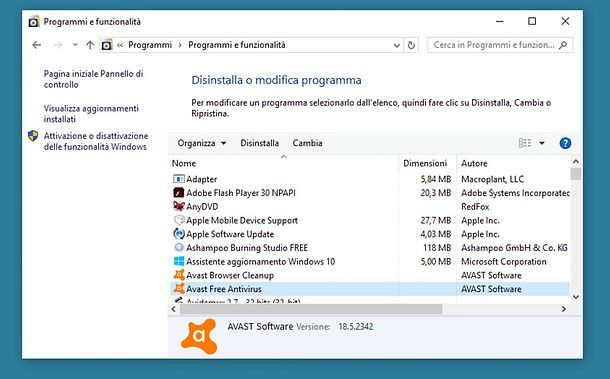
Se vuoi sapere come disinstallare Avast da Windows 7 o comunque una versione di Windows precedente alla 10 o alla 8.x, devi seguire una procedura leggermente diversa: recati nel Pannello di controllo cliccando sul pulsante Start di Windows e selezionando l'apposita voce dal menu che si apre.
A questo punto, fai clic sulla voce Disinstalla un programma collocata in basso a sinistra nella finestra che si è aperta (in modo da accedere all'elenco delle applicazioni installate sul PC), seleziona Avast! Free Antivirus dalla schermata successiva e clicca sul pulsante Disinstalla/Cambia, che si trova in alto a sinistra.
Per il resto, la procedura da seguire è la stessa che ti ho illustrato in precedenza per Windows 10: clicca, quindi, sul pulsante Sì, poi sul pulsante Disinstalla e dai conferma della tua volontà di cancellare Avast dal PC cliccando su Sì e Riavvia il computer.
Procedura alternativa
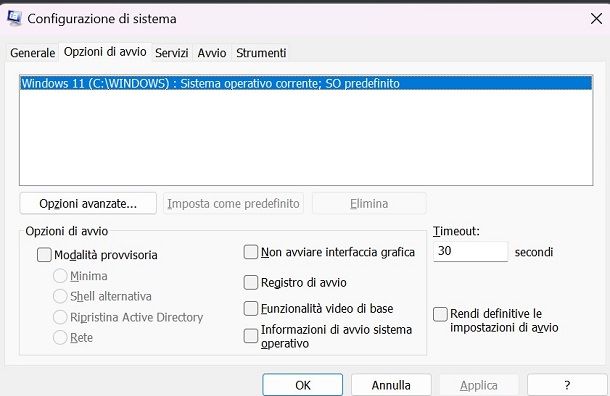
In alcuni casi particolari, la procedura standard per disinstallare Avast può non essere accessibile (dà errore o non viene portata a termine) e quindi bisogna ricorrere a una rimozione forzata del programma. Per compiere quest'operazione, è disponibile un piccolo strumento gratuito offerto dalla casa produttrice di Avast, che si chiama Avast Antivirus Clear.
Se anche tu hai incontrato dei problemi durante la procedura di disinstallazione ordinaria di Avast, collegati al sito Internet del programma e clicca sulla voce avastclear.exe (nel paragrafo Disinstallare Avast Antivirus utilizzando lo strumento di rimozione di Avast: Avast Clear) per scaricare l'utility di rimozione dell'antivirus sul tuo PC. A download completato, devi riavviare il computer ed entrare in modalità provvisoria, oppure farlo tramite l'interfaccia stessa del programma che ti chiederà di passare a tale modalità dopo l'avvio.
Se sul tuo PC è installato Windows 11, puoi eseguire l'avvio in modalità provvisoria semplicemente andando in Start > Impostazioni > Sistema > Ripristino e premendo sul pulsante Riavvia ora nella sezione Avvio avanzato. Dunque, premi nuovamente su Riavvia ora e, nella nuova schermata che si apre, clicca su Risoluzione dei problemi/Troubleshoot, Opzioni avanzate/Advanced options, Impostazioni di avvio/Startup settings e Riavvia/Restart. Quando vedi la schermata blu con le impostazioni di avvio/Startup settings, premi il tasto 5 sulla tastiera del PC per avviare la modalità provvisoria con rete.
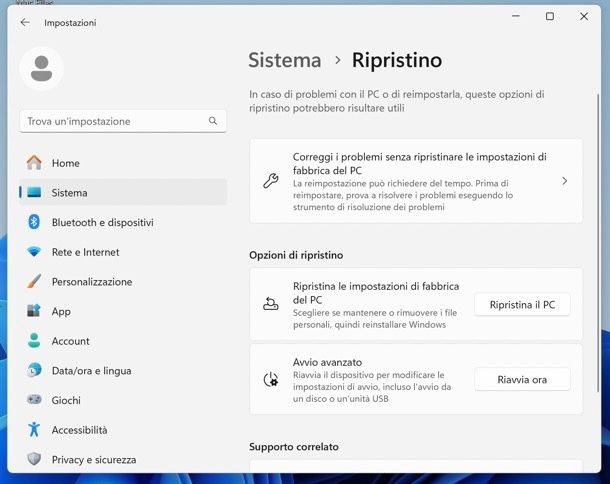
Se utilizzi un PC equipaggiato con Windows 10, clicca quindi sul pulsante Start (l'icona della bandierina collocata nell'angolo in basso a sinistra dello schermo), vai in Impostazioni PC (l'icona dell'ingranaggio che si trova sul lato sinistro del menu che viene visualizzato sullo schermo) e, nella finestra che si apre, clicca sulla voce Aggiornamento e sicurezza.
A questo punto, seleziona la voce Ripristino dalla barra laterale di sinistra, pigia sul bottone Riavvia ora collocato sotto la voce Avvio avanzato e, nelle schermate che ti vengono proposte di seguito seleziona le opzioni Risoluzione dei problemi, Opzioni avanzate, Impostazioni di avvio e Riavvia. Per finire, quando compare la schermata blu con le impostazioni di avvio, premi il tasto 5 sulla tastiera del PC e Windows si avvierà in modalità provvisoria con rete (per consentire l'accesso a Internet).
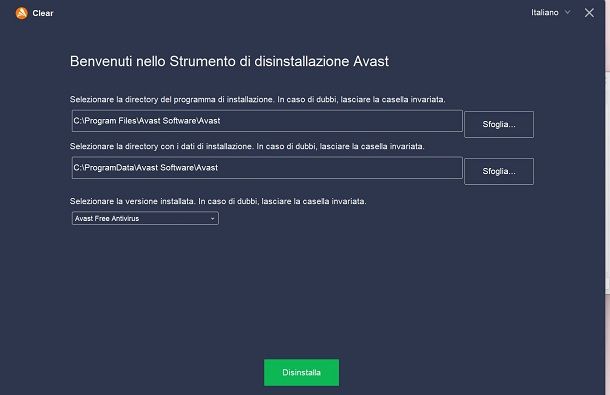
Se utilizzi Windows 7 o una versione precedente del sistema operativo Microsoft, per accedere alla modalità provvisoria non devi far altro che riavviare il computer e premere il tasto F8 della tastiera in fase di boot: per maggiori informazioni, consulta pure la mia guida su come avviare il PC in modalità provvisoria.
Una volta effettuato l'accesso a Windows in modalità provvisoria, lancia, facendo doppio clic su di esso, il programma avastclear.exe scaricato in precedenza. Dopodiché seleziona la versione di Avast che hai installato sul tuo PC (Avast Free Antivirus, Avast Pro Antivirus, Avast Internet Security, Avast Premier o Avast Business Security) dal menu a tendina presente in fondo alla finestra che si è aperta e clicca sul pulsante Disinstalla per avviare la procedura di rimozione del software.
Al termine della procedura in questione (che dovrebbe durare solo pochi secondi), clicca sul pulsante Riavvia il computer. Il sistema si riavvierà e tornerai così alla modalità di esecuzione standard di Windows, senza più Avast.
Disinstallare Avast su Mac
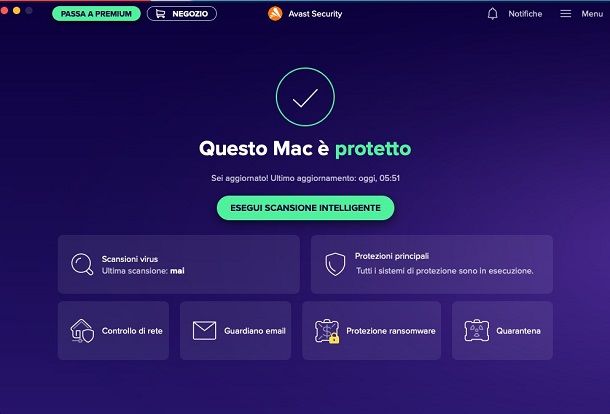
Avast è disponibile anche su Mac, dove permette di debellare i malware finora noti per il sistema operativo di casa Apple. Come ti ho spiegato anche nel mio tutorial su come pulire il Mac dai virus, di virus per macOS ne esistono, ma allo stato attuale sono pochi e, di conseguenza, non c'è la necessità impellente, come invece c'è su Windows, di usare un antivirus con azione di monitoraggio in tempo reale.
Se anche tu sei giunto a una conclusione di questo genere e vuoi sapere come disinstallare Avast Security da Mac, procedi come segui: accedi alla schermata principale di Avast cliccando sull'icona dell'antivirus presente nella barra dei menu (in alto a destra, accanto all'orologio di sistema) e selezionando la voce Apri Avast dal menu che viene visualizzato sullo schermo. In alternativa, apri il Launchpad (l'icona del razzo che si trova sulla barra Dock) e seleziona Avast dalla lista delle applicazioni installate sul computer.
A questo punto, recati nel menu Avast Security che si trova in alto a sinistra e seleziona la voce Disinstalla Avast dal menu che compare. Nella finestra che viene visualizzata sullo schermo, clicca sul bottone Disinstalla, digita la password di amministrazione del Mac e dai Invio. L'antivirus dovrebbe disinstallarsi entro pochi secondi.
Qualora non riuscissi ad avviare correttamente Avast sul tuo Mac, apri il pacchetto dmg che contiene il file d'installazione dell'antivirus (lo puoi scaricare anche direttamente dal sito Internet di Avast) e fai doppio clic sull'icona Disinstalla presente al suo interno. Partirà la stessa procedura di rimozione del software che ti ho illustrato poc'anzi.
Disinstallare Avast su Android
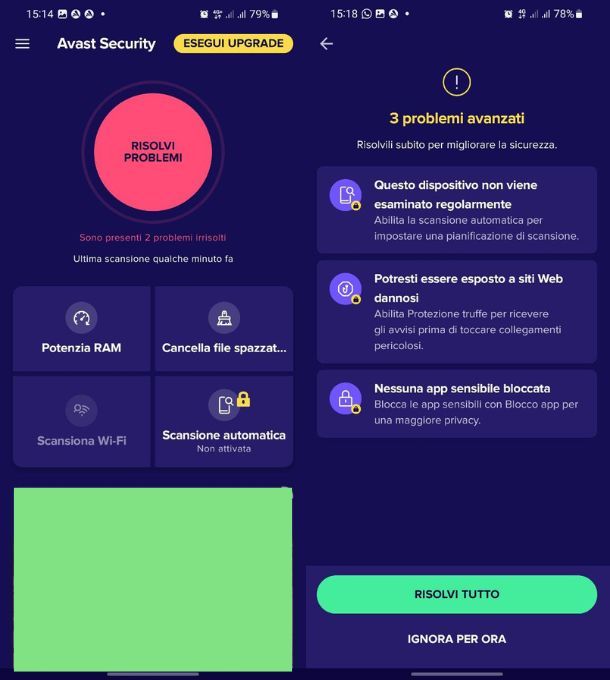
Dopo aver usato per un po' l'app di Avast sul tuo smartphone o tablet Android, hai deciso di disinstallarla ma non sai come procedere? Non ti preoccupare, si tratta davvero di un gioco da ragazzi.
Recati nel drawer del tuo device (la schermata con la lista di tutte le app installate sul dispositivo), fai un tap prolungato sull'icona di Avast e trascina quest'ultima sul pulsante Disinstalla o sull'icona del cestino che compare sullo schermo. In alternativa, se non compare nessuno di questi due elementi, seleziona la voce Disinstalla dal menu che dovrebbe essere visualizzato su Android (la procedura può variare a seconda del launcher e della versione di Android utilizzata, quindi non posso essere troppo specifico nelle mie indicazioni).
Altra strada che puoi seguire è quella di andare nel menu Impostazioni (l'icona dell'ingranaggio che si trova in home screen o nel drawer), selezionare la voce App, poi quella relativa ad Avast e pigiare prima sul pulsante Disinstalla e poi su quello OK. Ancora, puoi aprire il Play Store, selezionare Avast all'interno di quest'ultimo e pigiare prima sul pulsante Disinstalla e poi sul pulsante OK. Insomma, hai solo l'imbarazzo della scelta!
Disinstallare Avast su iPhone e iPad

Avast propone anche una versione per iPhone o iPad che, sebbene non sia un vero e proprio antivirus in quanto non necessario sui device mobili di Apple, viene comunque installato per migliorare le prestazioni del proprio dispositivo e per la sicurezza del medesimo più in generale.
Per disinstallarlo recati nella home screen del tuo dispositivo, individua l'icona dell'app che desideri eliminare ed effettua un tap prolungato su di essa e scegli le voci Rimuovi app ed Elimina app dai menu che si aprono.
Come disinstallare Avast Secure Browser
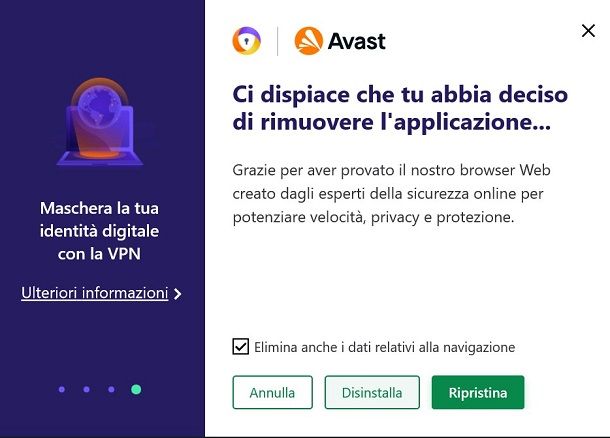
Avast Secure Browser è un browser (come suggerisce il nome) che viene installato automaticamente sul tuo PC Windows al momento dell'installazione dell'antivirus e impostato come browser predefinito, a meno che tu non abbia l'accortezza di rimuovere la spunta dalle voci che eseguono questa installazione e impostazione predefinita quando esegui l'installazione dell'antivirus.
Quindi, se te lo sei ritrovato sul computer come opzione di default senza sapere perché, probabilmente la ragione è che non hai prestato sufficiente attenzione quando hai scaricato Avast. Detto questo, non devi preoccuparti. Rimuoverlo è semplicissimo e ti mostro immediatamente come fare.
Trattandosi di un programma come qualunque altro, la procedura è uguale a quella standard per l'antivirus stesso che ti ho illustrato qualche riga fa. Se hai Windows 11 premi il pulsante Start, poi vai alla voce Impostazioni seguita da App e App installate. Qui trovi la lista con tutto quello che c'è sul tuo PC, compreso il browser in questione.
Quando lo incontri, premi sui tre puntini alla sua destra, poi per due volte sul pulsante Disinstalla. Premi poi sul pulsante Sì, poi ancora su Disinstalla e concludi pigiando sul pulsante Continua per eseguire la disinstallazione. In pochi secondi verrà rimosso senza necessità di riavvio.
Come disinstallare Avast Premium Security
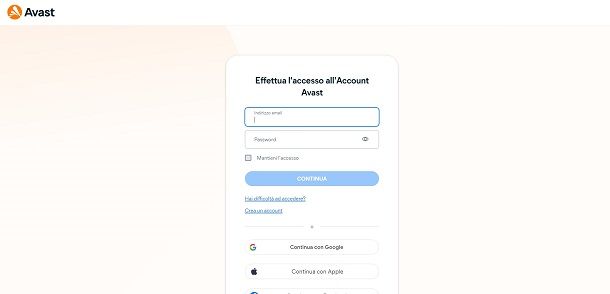
Se vuoi disinstallare Avast in versione Premium Security, la procedura è esattamente la stessa che ho già descritto nei precedenti capitoli. Si tratta infatti del medesimo programma, semplicemente con delle funzioni aggiuntive sbloccate per una protezione dell'utente a tutto tondo.
Se però hai un abbonamento attivo, disinstallare il software non annullerà il rinnovo del medesimo, quindi continuerai a pagare agli intervalli prestabiliti. Quindi, per liberarti completamente di questo onere, devi recarti sul sito di Avast e procedere tu alla disattivazione del servizio. Come farlo? Te lo spiego subito.
La prima cosa da fare è recarti su questa pagina del sito di Avast, per poi inserire le tue credenziali di accesso che sono le medesime utilizzate per l'attivazione del servizio. Una volta dentro, vai alla sezione I miei abbonamenti e fai clic sul pulsante Gestisci abbonamenti. Da qui pigia sulla voce Annulla abbonamento e segui le istruzioni che ti vengono mostrate a schermo per completare la procedura. Se ti servono maggiori informazioni su come disattivare Avast, ti lascio alla mia guida sul tema.

Autore
Salvatore Aranzulla
Salvatore Aranzulla è il blogger e divulgatore informatico più letto in Italia. Noto per aver scoperto delle vulnerabilità nei siti di Google e Microsoft. Collabora con riviste di informatica e cura la rubrica tecnologica del quotidiano Il Messaggero. È il fondatore di Aranzulla.it, uno dei trenta siti più visitati d'Italia, nel quale risponde con semplicità a migliaia di dubbi di tipo informatico. Ha pubblicato per Mondadori e Mondadori Informatica.